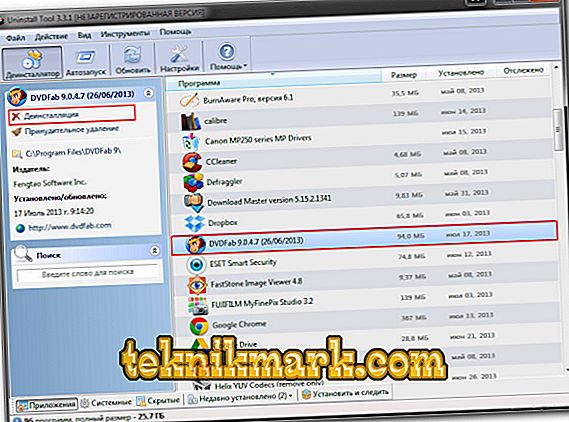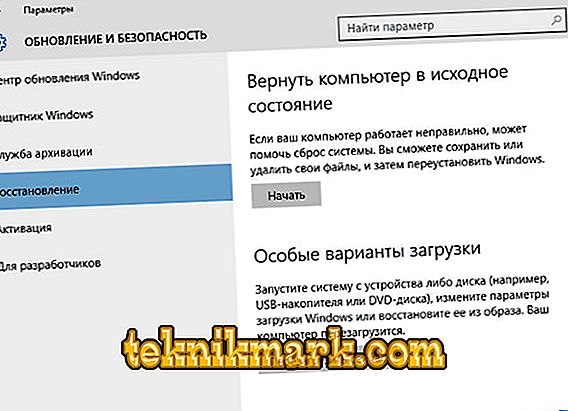כאשר אתה מנסה לפתוח כל תוכנית: עורך וידאו, Messenger, מעבד תמלילים וכו ', ייתכן שתקבל הודעה על היעדר "api-ms-win-crt" (לפעמים נכתב בסוף "runtime-l1-1-0.dll" ). וזה לא משנה אם התוכנה הייתה מרכיב של Windows, או שהתקנת את זה בנפרד.

שיטות לתיקון השגיאה api-ms-win-crt-runtime-l1-1-0.dll.
גורם לטעות
אם ראית הודעה דומה, זה לא בהכרח אומר את היעדרו האמיתי של קובץ ה- API-ms-win-crt-runtime - במקום זאת, ייתכן שאתה חושד כי התוכנית פשוט לא יכול לתקשר עם זה. במילים פשוטות, .dll הרצוי הוא קטע מספריה דינמית, כלומר, קבוצה של שירותים שכל תוכנית יכולה להשתמש בהם כדי להתחבר לכרטיס גרפי, זיכרון, דיסקים ומשאבי מחשב אחרים הדרושים. אם לא היו כאלה מערכת, רכיבי בקרה שונים יצטרכו להוסיף לכל חבילת תוכנה כדי לתקשר עם מערכת ההפעלה. כמובן, אם התוכנה פנתה לספרייה, והיא לא ענתה, ההשקה היא בלתי אפשרית.
הסיבות לשגיאת היישום החסרה יכולות להיות:
- כיבוי פתאומי ושגוי של המחשב (הוצא מן השקע, האורות כבו, וכו ');
- וירוס מדביק את המערכת;
- הפרה של מבנה רשומות או כשל של הרישום של Windows;
- שגיאות וינצ 'סטר או נזק מכני (כאשר נפילה, להכות, התחממות יתר);
- dll אינו מעודכן;
- כל תוכנית שידרגה או הרסה את הקובץ;
- התוכנית שהתחילה הותקנה באופן שגוי ואינה יכולה לקיים אינטראקציה עם הספריה.

שיטות תיקון
ננסה מספר דרכים לתקן את המצב שנוצר עם "api-ms-win-crt" (עם סוף "runtime-l1-1-0.dll"):
- התאמת הרישום של Windows. הורד כל תוכנית שיכולה להשפיע על הרישום (CCleaner או הסרת כלי) ולבדוק אם הכל בסדר. בדרך כלל, כלי עזר אלה במהירות לזהות ולתקן בעיות.
- חפש וירוסים. הפעל סריקה עמוקה של כל הקבצים, אם אפשר - במצב בטוח. אם אין גרסה מלאה של האנטי-וירוס, הורד את כלי הניווט הנייד לכונן הבזק מסוג USB, לדוגמה, Doctor Web.

- חפש קבצי מערכת פגומים. לחץ על Win (כפתור עם הלוגו של Windows) + ר. חלון יופיע עם המילים "הפעלה", שבו אתה צריך להזין "cmd" והקש על Enter. בחלון החדש אנו כותבים "sfc / scannow". לפיכך, אתה יוזם את האימות והתיקון של קבצי המערכת.
- התקן מחדש את התוכנית. נסו גם להסיר ולהתקין מחדש את התוכנית כי לא התחיל - זה די סביר כי איזה כישלון התרחש בפעם האחרונה, ועכשיו הוא לא יכול ליצור קשר עם הספרייה. עדיף להסיר באמצעות כלי הסרת ההתקנה, כמו יישום זה מנקה את כל המידע על השירות ומאפשר לך להתקין את זה מאפס, כאילו בפעם הראשונה. העיקר הוא להפעיל מחדש את המחשב מיד לאחר המחיקה.
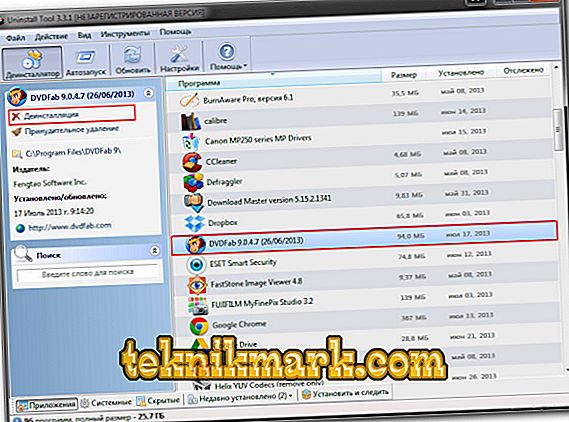
- התקנת רכיבי ספריה. הסר את ההתקנה של Microsoft Visual C ++ (הסרת ההתקנה בסעיף "הסרת התקנה של תוכנית"), ולאחר מכן הורד את החבילה החדשה מאתר האינטרנט של המפתח והתקן אותה - זוהי קבוצה של ספריות עבור Windows, ואם api-ms-win-crt-runtime-l1-1-0. dll איפשהו נעלם, עכשיו זה יהיה משוחזר.
- עדכן קובץ. בדוק את מרכז Windows Update. אם dll אנו מעוניינים הוא מיושן, אתה בוודאי למצוא אותו ברשימה תחת השם "KB2999226". ניתן להוריד אותו בנפרד מאתר האינטרנט של Microsoft.
- שחזור מערכת ההפעלה. זכור באיזו שעה התוכנית החלה באופן נורמלי. בחיפוש אחר Windows, כתוב "Recovery" ולחץ על הסמל שמופיע. הפעל את שחזור המערכת, וציין את התאריך והשעה כדי לחזור למצב שבו הכל פועל כהלכה.
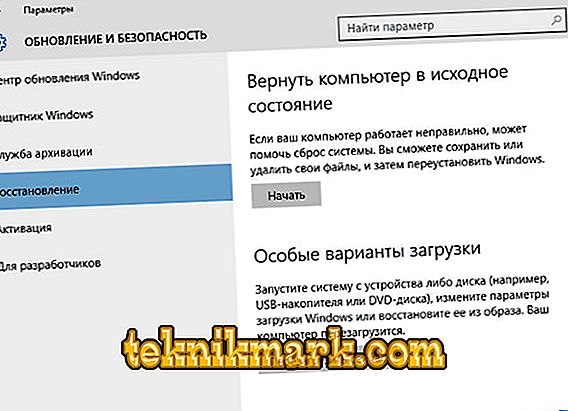
- קובץ רישום. שיטה זו מתאימה אם אתה משוכנע לחלוטין כי dll הבעיה חסר. הורד אותו בנפרד מ- Microsoft והוסף אותו לתיקיה "C / Windows / System32" (עבור גירסת 64 סיביות, גם להעתיק אותו "C / Windows / SysWOW64"). לאחר מכן, לפתוח את "הפעלה" חלון, קוראים את "שורת הפקודה" דרך זה, כמתואר לעיל, והקלד "regsvr32 / u api-ms-win-crt-runtime-l1-1-0.dll" שם. הקש Enter והמתן מעט.
האפקטיביות של שיטות אלה מאומתת על ידי יישום רצוף של כל פריט. וירוסים מזוהים ומבודדים - הפעל מחדש את המחשב ונסה לפתוח תוכנית שלא הגיבה. אם המצב לא השתנה, עבור טיפ הבא.
שחזור מערכת ורישום קבצים אינם מתוארים בטעות האחרון - אלה הם אמצעים קיצוניים אשר רצוי לנקוט רק כאשר שום דבר לא עזר. אם כל השיטות התברר להיות חסר תועלת או בשילוב עם שגיאות אחרות, תצטרך להתקין מערכת הפעלה אחרת (זה יהיה גם שימושי לבדוק את המצב הפיזי של הכונן הקשיח).